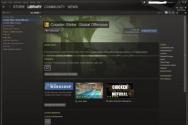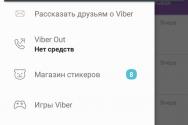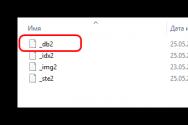Ошибка подключения к сервисам вибер что такое. Почему Вайбер не работает? Все причины и способы устранения неполадки. Устранение проблем после обновления
Viber (вайбер) — это очень популярный мессенджер для телефонов и Iphone, который развивается большими шагами в России и за рубежом. Основная функция приложения — это обеспечение бесплатными звонками и обменом СМС между пользователями, у которых установлена программа. У многих пользователей часто возникают ошибки в работе Viber, которые не дают возможности общаться бесплатно. Если Viber не работает сразу после установки, проблема возможна в аппаратной части вашего телефона. Если Viber перестал звонить и выдает ошибку через некоторое время работы, такую проблему можно решить несколькими способами, которые мы сегодня разберем в этом обзоре.
Чтобы программа работала без ошибок соединения, Viber требуется для комфортной работы следующие параметры телефона или планшета:
Основные требования для работы Viber на телефоне:
- Android – Viber 3.0, или выше ( последняя версия)
- iPhone – Viber 3.0, или выше
- Blackberry – Viber 2.4 или выше
- Windows Phone 8 – Viber 2.2.3 (частичная совместимость, могут возникнуть проблемы с синхронизацией), или выше
- Windows Phone 7, S40/S60 & Bada – Нет минимальных требований для Viber.
- Наличие Интернета на телефоне — 3G или Wi-Fi для качественной связи при звонках.
Чтобы Messenger Viber работал на компьютере необходимы следующие требования:
Windows:
- Windows XP Service pack 3 или выше.
- Windows Vista
- Windows 7
- Windows 8
Mac:
OSX 10.7 или выше.
Linux:
64-bit дистрибутив (только)
Минимальные требования к оборудованию для работы Viber:
- CPU : Dual процессор.
- Память : 1GB оперативной памяти.
- Микрофон и динамики для совершения голосовых вызовов, а также веб-камера для видеосвязи.
- Совместимый Bluetooth приемник, для использования Bluetooth устройств.
Требования для Совершения видеозвоноков в Viber (если не работает видеовызов):
- Установленный Viber версии 5.0 и выше.
- Операционная система Adnroid 4.0 и выше.
- Фронтальная камера телефона должна быть 1,3 мегапикселей или больше!!!.
- Объем установленной в телефоне оперативной памяти равен 1,5 Гигабайт или больше!.
- Если ваш телефон не соответствует хотя бы одному требованию — Видеозвонок через Viber НЕ БУДЕТ РАБОТАТЬ!
Почему не работает Viber (Вибер) на телефоне и не соединяется?
Первое что нужно проверить это наличие интернета на вашем устройстве. Для начала отключите Wi-Fi сеть если она подключена, и попробуйте запустить приложение Viber, с подключением через мобильную связь. Если работоспособность не вернулась, перезагрузите ваш телефон или планшет и попробуйте еще раз. В большинстве случаев это помогает решить ошибки Viber и вернуть стабильную работу программе.
VIber выдает «ошибка» при активации номера — что делать?
Сообщение «Ошибка» в Viber появляется либо сразу при активации программы, либо после дезактивации вашего акаунта, или перестановки мессенджера. Что может вызвать сообщение Ошибка в Вайбере?
1. Ваш номер был заблокирован в связи с рассылкой спама (робот посчитал Вас спамером). Такая ошибка очень часто встречается у пользователей которые отправляют много сообщений большой группе людей. Буть то поздравление с Новым годом, или иным праздником. Настоятельно рекомендуем вам не рассылать сообщения в Viber большой группе людей ! Система автоматически блокирует и банит ваш номер НАВСЕГДА ! Бывали случаю когда пользователи писали письмо в техническую поддрержку Viber, чтобы им разблокировали номер, рассылки спама не было, и больше этого впредь не повториться. Но разблокировать номер по запросу почти не реально. Поэтому решением для этой проблемы будет активация Viber на другой номер, который еще не попал в черный список системы.
- 1. Перезагрузите свой гаджет (телефон или планшет);
- 2. Отключиться от сети (Wi-Fi) и проверить наличие интернета;
- 3. Если пункты 1. 2. не помогли, полностью удалить и установить заново Viber (Вся переписка удалиться без восстановления)
- 4. Возможно проблемы у вашего провайдера либо на серверах Viber, дождаться пока не восстановиться работоспособность сервиса.
- 5. Возможно ваш номер заблокировали (попал в спам список).
Если у вас иная ошибка, и вы не решили проблемы, оставляйте в комментариях свою проблему, которою мы с радостью поможем решить вместе с Вами.
Viber (Вайбер, Вибер) – это современный мессенджер, через который можно бесплатно осуществлять обычные и видео звонки, отправлять сообщения, обмениваться контентом, но только при наличии стабильного подключения к Интернету.
Первая версия приложения была адаптирована под смартфоны и планшеты на оси Android и iOS, а позже появилась полноценная программа для персональных компьютеров на ОС Windows.
Вайбер не запускается: причины и способы решения
Если вы столкнулись с вопросом «Почему Viber не запускается?», то в статье вы найдете решение этой проблемы. Следуя инструкции, можно самостоятельно устранить неполадку, связанную со сбоем в работе мессенджера.
Viber используется на персональном компьютере и смартфоне, поэтому для начала уточним, на каком устройстве приложение работает некорректно.
Вибер не запустился на смартфоне
«Приложение Viber установлено, но не запускается» — эта проблема входит в десяток актуальных вопросов, ежедневно возникающих у пользователей мессенджера. Что делать, если не открывается вайбер и почему так происходит?
Причины, по которым не работает вибер на телефоне немногочисленны. Если рассматривать структуру мессенджера, то ничего сложного во внутренней архитектуре нет, и проблемы в его работе можно перечислить по пальцам:
Причина 1: неполадки при загрузке обновленной версии программы
Мы должны удостовериться в подключение к сети и активности соединения, перезапустить обновление. Если обновления до конца загружены, а Вайбер глючит или отключается, проблему решит только переустановка приложения. А для сохранения важных данных, мы сделаем бэкап истории сообщений: меню — раздел «Настройки» – «Журнал электронных сообщений».
Причина 2: устаревшая версия приложения
Проверить версию последнего обновления программы с данными на официальном сайте: «Справка
» – «О приложении
», и при необходимости скачать обновление.
Если это не дало результатов, то можно прибегнуть к последнему варианту — переустановить приложение на телефоне. Чтобы удалить старую версию, нажимаем и удерживаем иконку вайбера на десктопе — вверху появятся две надписи: «Удалить » и «О приложении ». Тянем иконку к надписи «удалить » и подтверждаем действие.

Причина 3: сбой в работе может быть связан с работами по отладке на серверах
Компания-разработчик постоянно обновляет версии и реализует новые возможности. Очистим кэш: нажимаем и удерживаем иконку вайбера на десктопе — вверху появятся две надписи: «Удалить
» и «О приложении
». Тянем иконку к надписи «о приложении
» и подтверждаем очистку.
Если после чистки кэша и перезагрузки смартфона мессенджер не запускается, нужно обратиться в техподдержку Viber и подробно описать суть проблемы.
Для этого на сайте https://support.viber.com/customer/ru/portal/emails/new нам необходимо заполнить все строки обращения и ждать ответ по указанному в заявке адресу электронной почты.

Мы охватили все доступные способы устранения неполадок в работе Вайбера и теперь можно самостоятельно решить любые проблемы с запуском мессенджера.
Имеет большую базу пользователей. Ежедневно в нём общаются несколько миллионов человек. Они делятся мыслями, пересылают друг другу забавные стикеры, общаются в групповых чатах. Но в мессенджере, как и в любой другой программе, может возникнуть ошибка. В таких ситуациях возникает вопрос, что делать если не работает Viber. Причин появления ошибки много, и именно от них зависит то, как их исправить.
Если мессенджер не работает сразу после инсталляции, то, скорее всего, проблема заключается в аппаратной начинке смартфона. Попробуйте перезагрузить устройство и повторить попытку зайти в Viber.
В случае когда программа работала длительное время и вдруг перестала, необходимо в первую очередь обратить внимание на подключение к сети. Рекомендуется открыть веб-браузер или любое другое приложение, требующее наличие интернета. Если они функционируют как обычно, то сбои связаны непосредственно с самим мессенджером. Кроме того, можно попробовать отключить wi-fi (если связь обеспечивается через него) и подключиться через 3G или наоборот.
Распространённой причиной, почему не работает Вайбер, является наличие вирусов на устройстве. Рекомендуется запустить проверку антивирусной программой, после чего повторить попытки. В некоторых случаях антивирус может заблокировать работу Вибер, что следует исключить при возникновении ошибки.
Распространенные проблемы
Среди наиболее распространённых проблем с мессенджером можно отметить:
- отсутствие звукового сигнала;
- невозможность отправить сообщение любому контакту из списка;
- не получается наладить видеосвязь;
- нет звука при голосовом звонке, хотя видеоряд присутствует;
- программа полностью или частично прекратила открываться.
Если появилась какая-либо из этих проблем, то предлагается перезагрузить компьютер или смартфон, на котором установлено приложение. При видеозвонке или голосовой связи проблемы могут возникать из-за периферийных устройств, необходимых для их осуществления (камера, микрофон).
Если перестали отправляться сообщения какому-либо определённому контакту, то рекомендуется обратиться в службу поддержки приложения. В случае когда всё вышесказанное не принесло нужный результат, следует прибегнуть к более радикальным мерам: удалить мессенджер и заново установить его на гаджет.
При работе в Viber иногда можно наблюдать сервисное сообщение «Ошибка при подключении к службе Вайбер» . Ее не так часто можно увидеть, но все же бывают моменты, когда она так некстати, не отчаивайтесь в большинстве случаев ее можно решить самостоятельно.
Ошибка подключения к службе Viber
Для начала попытаемся разобраться, почему возникает эта проблема. Приложение пытается установить связь с удаленным сервером и в результате не получения от него ответа на экране смартфона появляется соответствующее уведомление.- Самая распространенная причина – проблема со связью. Возможно, временно отсутствует покрытие сотовой связи и нет Интернета. Нужно немного подождать для восстановления уровня сигнала или проверить на других приложениях наличие Internet.
- Другим фактором, является недоступность каналов передачи информации или сбои на сервере компании Viber. Отмечу, что такие случаи единичны за всю историю создания и использования приложения, но все же имели место.
- Сбой в самой ОС Android, запущенно много процессов и случается, что некоторые могут быть аварийно остановлены или некорректно работать.
- Установка сторонних программ в значительной мере повышает риск подцепить вирус, вследствие чего нарушается работоспособность некоторых приложений.
- Неактуальная версия программы. Часто люди не обновляют свои приложения, в результате чего с выходом новых версий, старые утрачивают актуальность и не поддерживаются системой.
Методы устранения ошибки

Последним методом может служить – полная переустановка самой программы. В этом случае не нужно отключать свою учетную запись, вполне достаточно сделать резервные копии переписки и скопировать папку с фотографиями. Только после этого удаляем с гаджета Viber и очищаем системный кэш. Читайте статью «Как удалить Вайбер».
Если проблема не устранилась и ошибка появляется очень часто, то советуем обратиться напрямую в службу технической поддержки https://support.viber.com/customer/ru/portal/emails/new . Для этого нужно заполнить соответствующую форму.
Если вы задаете себе вопрос «Почему не работает вайбер? » - эта статья поможет решить возникшие проблемы. Внимательно ознакомившись с рекомендациями, вы сможете самостоятельно устранить возникшие неполадки в работе приложения.
Вайбер не работает на телефоне
По числу установок Вайбер, конечно же, лидирует на смартфонах, уже давно оставив позади отметку в 500 млн. Исходя из статистики обращений пользователей, можно выделить следующие наиболее распространенные проблемы:- Вайбер не отправляет сообщения.
- Отсутствует соединение.
- Невозможно осуществить звонок.
- Вайбер установлен, но не запускается.
- Не отправляются стикеры в Viber.
- Выполните перезагрузку смартфона
- Убедитесь в наличии стабильного Интернет-соединения, т.к. Viber без интернета не работает.
- Если используете для интернета Wi-Fi сеть, отключитесь от нее и подключите при помощи 3G. Нужно попробовать сменить соединение, чтобы выяснить работает программа с интернетом или нет.
- Удалите кэш программы.
Примечание: проблемы с работой Вайбера могут быть обусловлены наличием отладочных работ на стороне центральных серверов компании, ведь программа постоянно развивается и разработчики добавляют новые функции и возможности. Следует немного выждать, возможно, устранение проблем потребует не так много времени.
Можно обратиться в официальную службу поддержки:

Открываем страницу поддержки http://support.viber.com/customer/ru/portal/emails/new
Форма обратной связи для описания проблемы доступна на русском языке (нужно заполнить обязательные поля).
Перед отправкой уведомления проверьте правильность заполнения всех строк. Как правило, ответ не заставит себя долго ждать и придет вам на электронную почту.
Вайбер не работает на компьютере (Windows)
Другой распространенной версией приложения является или ноутбуке под управлением Windows.Какие могут возникнуть чаще всего проблемы:
Возможные еще шаги: установить обновления операционной системы, проверить открыты ли порты: TCP: 5242 и 4244 UDP: 5243 и 9785.
Как проверить и открыть порты на Windows 7 / Windows 8 / Windows 10
- В строке поиска введите слово “брандмауэр”
- Щелкаем по названию «Брандмауэр Windows»
- Открываем Дополнительные параметры
- Выбираем «Правила для входящих подключений»
- Указываем путь к программе и пошагово создаем нужное правило.
Если остались вопросы – спрашивайте в комментариях, буду благодарен за лайк внизу статьи.